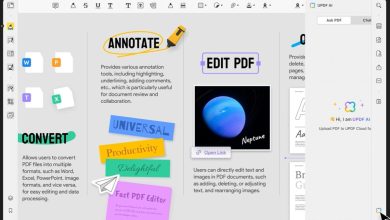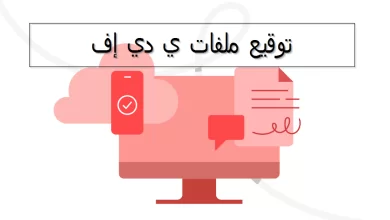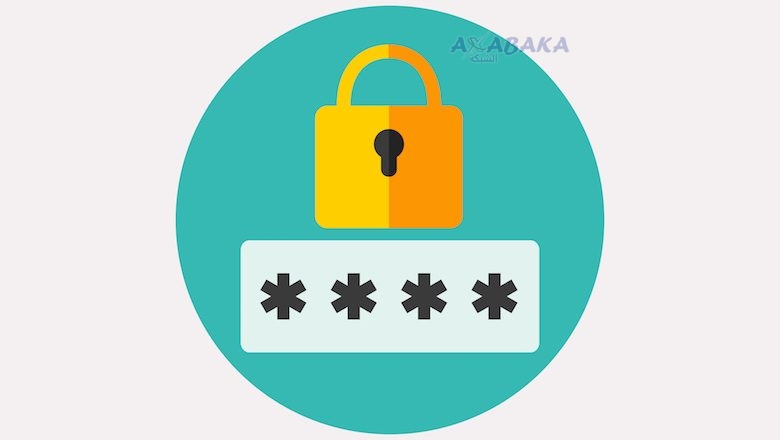
وضع قفل باسوورد لملف وورد والتعامل مع ملفات الكمبيوتر بجميع صيغها أمر هام لمستخدمي الحاسب الآلي في تنفيذ الكثير من المهام المختصة بكل برنامج فبرامج الأوفيس متعددة، وكل برنامج له مهامه المتعددة لتنفيذ عدد من الأوامر ومن هذه البرامج هناك برامج مايكروسوفت وورد وأكسيل بجانب ملف البي دي اف.
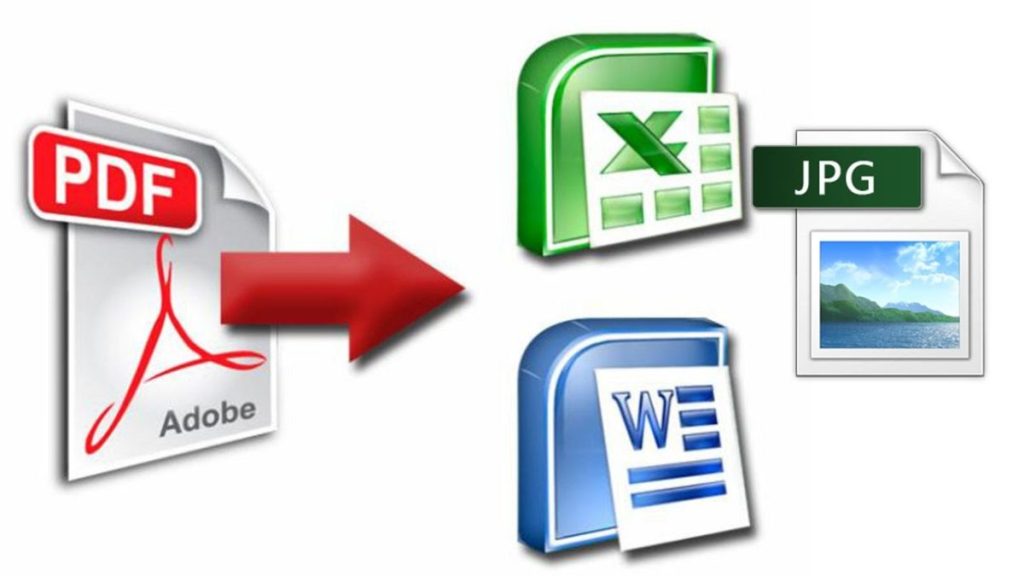
لحماية البيانات علي آي برنامج من برامج الكمبيوتر أمر هام حتي لا يطلع آي شخص أخر علي هذه الملفات، والتي تحوي علي معلومات وبيانات قد تستغل في أمور أخري، لذا يكون الحل الوحيد لها هو عمل حماية لهذه الملفات لا يستطيع فكها، إلا صاحب الملف الأصلي بوضع قفل علي هذه الملفات والرجوع إليها وقت الحاجة.
برنامج مايكروسوفت وورد
وضع قفل باسوورد لملف وورد برنامج هام من حزمة برامج الأوفيس يختص بالمهارات الكتابية مخصص لمعالجة الكلمات وإدخالها من قبل المستخدم بصورة إلكترونية، مع إمكانية التعديل فيها والتنسيق لها، وإضافة آي شيء عليها سواء صور أو أيقونات أو آي شيء أخر، قد يحولها إلي تصميم جميل فالكتابة في حد ذاتها ليست هي المقياس، ولكن طريقة استغلال كافة أدوات البرنامج في الخروج بالنص المكتوب بأجمل صورة ممكنة، فبرنامج الوورد يوفر الكثير من الأدوات الهامة التي تمكن المستخدم من التعامل مع البيان أو النص بطريقة سهلة.

والاستفادة من كافة ما يوفره البرنامج من إمكانيات وإصدارت البرنامج متعددة ومع كل إصدار جديد يتم إضافة ميزات جديدة تضاف إلي البرنامج تجعل التعامل معه أسهل من السابق.
خطوات وضع قفل باسوورد لملف وورد
وضع قفل باسوورد لملف وورد يوجد العديد من الخطوات لحماية ملف الوورد من الاختراق وهذه الخطوات هي :
- يتم فتح ملف الوورد من مكانه المحفوظ فيه علي جهاز الكمبيوتر الشخصي والمراد عمل باسوورد له.
- يتم أختيار أيقونة تبويب FILE من واجهة الأستخدام للبرنامج في الجهة اليسري أعلي النافذة.
- ظهور قائمة بها عدد من الأوامر المختصة بالبرنامج يتم النقر علي خيار INFO.
- يتم اختيار أيقونة حماية المستند PROTECT DOCUMENT.
- النقر علي خيار التشفير الظاهر أمام المستخدم من خلال الضغط علي كلمة المرور وهي ENCRYPT WITH PASSWORD والموجودة ضمن خيارات القائمة المفتوحة.
- في الخانة الظاهرة يتم كتابة كلمة المرور لقفل الملف المكتوب فيه بيانات والضغط علي كلمة موافقة.
- يطلب من المستخدم إعادة كتابة كلمة المرور مرة أخري للتأكيد والضغط علي كلمة موافقة.
- عند التفكير في اختيار كلمة المرور لابد من أن تكون معقدة وتحتوي علي رموز وأرقام وأحرف حتي لا يسهل فكها والاطلاع علي ملف البرنامج بمعني لابد أن تكون صعبة.
- بعد أنشاء الحماية للملف لابد من تدوين كلمة المرور الجديدة في مذكرة حتي لا ينسها المستخدم ويقوم باستخدامها وقت الحاجة.
- عند نسيان كلمة المرور يجد المستخدم صعوبة لاستردادها أو إعادة تعيينها مرة أخري.
برنامج مايكروسوفت أكسل
برنامج أخر من حزمة برامج مايكروسوف واستخدامه يختلف عن برنامج مايكروسفت وورد فمايكروسوفت أكسيل يؤدي مهام أخري تختلف عن برنامج مايكروسوفت وورد، فهو يختص بتنظيم وتنسيق حسابات البيانات المختلفة بطريقة إحصائية وأنشاء الجداول والرسوم البيانية يدخل برنامج الأكسيل في الكثير من المجالات، لاستخدامه الهام مثل مجالا الأدارة والسكرتارية وإدخال البيانات والهندسة والطب والتقنية، فاستخداماته متعددة ومتنوعة فهو يخدم الكثير من المجالات لدقة النتائج المستخرجة منه، ومع أدواته الكثير يخرج العمل بصورة دقيقة ومنظمة. إن استخدامات الأكسيل السهلة كانت تتم سابقا علي الآلة الحاسبة باستخدام محدود للغاية ولكن برنامج الأكسيل متشعب وواسع لكثرة أدواته.
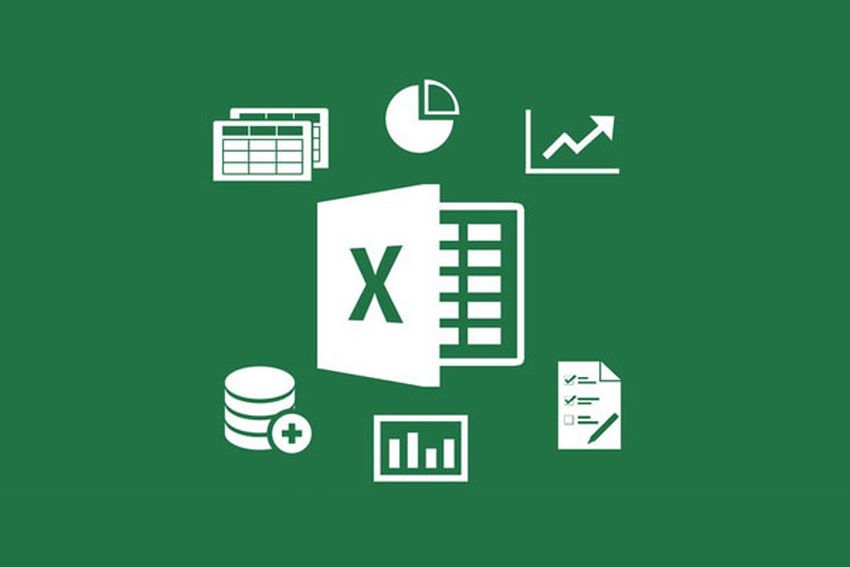
تمكن الأدوات المستخدمة من كتابة البيانات الرقمية والنصية بدقة، إجراء الإحصائيات علي هذه البيانات عند الرغبة في الحصول علي بيان إحصائي شامل، لكل البيانات المسجلة عليه، مهمة أجراء جميع العمليات الحسابية البسيطة والمتوسطة والمعقدة مهما كان دقة تعقدها، يخرجها البرنامج بأدق صورة ممكنة يعتمد عليه في حسابات المرتبات للموظفين والأجور المتعلقة بهم، قيام البرنامج بإجراء عمل محاسبي متكامل ومنظم بدون الاستعانة ببرامج أخري، للقيام بهذه المهمة فالبرنامج بأدواته المتنوعة يقوم بالغرض المطلوب بدقة عالية.
الخطوات الأساسية لعمل باسوورد لملف الأكسيل
يحوي برنامج الأكسيل بملفاته المتعددة في صورة شيتات إلي الكثير من البيانات الهامة والتي تخص أجور موظفين أو بيانات اعتمادات خطط وغيرها، من الأرقام الهامة والتي لا يمكن الاطلاع عليها لسريتها ودقتها حتي لا تستخدم من قبل أشخاص غرباء، لذا لابد من إجراء حماية للملف لحمايته من اختراق بياناته مثله مثل ملف الوورد، وخطوات عمل باسوورد للملف هي :

- يتم فتح برنامج الأكسيل وفتح ملف جديد للعمل عليه.
- من الواجهة الأساسية للبرنامج تظهر مجموعات الاستخدام للبرنامج.
- يتم النقر علي تبويب FILE.
- يتم النقر علي أيقونة خيار عمل حماية للملف وهو PROTECT WORK BOOK.
- يتم النقر علي خيار الحماية من خلال كلمة المرور وهي ENCRYPT WITH PASSWORD.
- يقوم المستخدم بكتابة كلمة المرور المختارة في النافذة الظاهرة والنقر علي خيار الموافقة.
- يتم إعادة كتابة كلمة المرور مرة أخري للتأكيد والضغط علي كلمة موافقة.
- بعدها يكون قد تم عمل قفل للملف ولن يتمكن آي شخص أخر غير المستخدم من فتحه والاطلاع عليه.
ملف الـــPDF
يعد ملف البي دي اف صيغة مستندات المنقولة جاء تطويرها من قبل شركة أدوبي في عام 1993 م، تقوم بعرض الكثير من المستندات بطريقة معينة مع تنسيق الصور والنصوص المحتوي عليها ملف البي دي اف.
أن التعامل مع ملف البي دي اف يجد المستخدم أنه من الصعب التعامل معه وتحريره.
ما الفائدة من استخدام ملفات البي دي اف
يستخدم مستند البي دي اف في أرسال الوثائق بصورة رقمية ولا يتم التعديل فيها، ويتم فتح ملفات البي دي اف علي جميع أنظمة التشغيل علي أجهزة الكمبيوتر، وعند تحميل الملف يتم فتحه بكل سهولة علي آي جهاز كمبيوتر والاطلاع علي محتوياته للاستفادة منها، يتم أرسال ملفات البي دي ف، علي البريد الإلكتروني للأشخاص بكل سهولة، ولكن ما يجده المستخدمين من استخدامهم للملف أنه لا يمكن تحريره أو التعديل عليه، فهو وثيقة آمنة لا يمكن التعديل فيها عند يريد المستخدم استخدام إجزاء منه علي ملف وورد والتعامل معها والاستفادة منها.
الكثير من المستخدمين يقومون بالكتابة علي ملف الوورد وعند الأنتهاء منها وعدم إضافة آي بيانات أخري، علي ملف الوورد ويتم عرضه بصورة منظمة في صورة تصميم يتم تحويل ملف الوورد بكل سهولة إلي صيغة البي دي اف، لتصبح صورة منظمة ولكن لا يمكن التعديل فيها بعد تحويلها إلي بي دي اف.

الخطوات الأساسية لعمل باسوورد لملف البي دي اف
- من خلال برنامج يتم فتح ملف البي دي اف المراد إجراء باسوورد له.
- من أعلي النافذة يتم النقر علي تبويب FILE.
- الضغط علي أيقونة حماية من خلال كلمة المرور PROTECT USING PASSWORD.
- يتم كتابة كلمة المرور المختارة لحماية الملف.
- بعد كتابة الباسوورد يتم إعادة كتابته مرة اخري للتأكيد.
- يتم النقر علي تطبيق APPLY.